Jak přidat kontextovou nabídku zabezpečení systému Windows v systému Windows 10
Do Windows 10 můžete přidat kontextovou nabídku zabezpečení systému Windows, abyste získali rychlejší přístup k možnosti antivirové ochrany, bráně firewall, výkonu zařízení a dalším nástrojům. Příkazy zabezpečení systému Windows se zobrazí v nabídce po kliknutí pravým tlačítkem na ploše.
reklama
Nejnovější verze systému Windows 10 je dodávána s novou aplikací s názvem Zabezpečení systému Windows. Aplikace, dříve známá jako „Windows Defender Dashboard“ a „Windows Defender Security Center“, byl vytvořen, aby pomohl uživateli ovládat svá nastavení zabezpečení a soukromí v přehledném a užitečným způsobem.
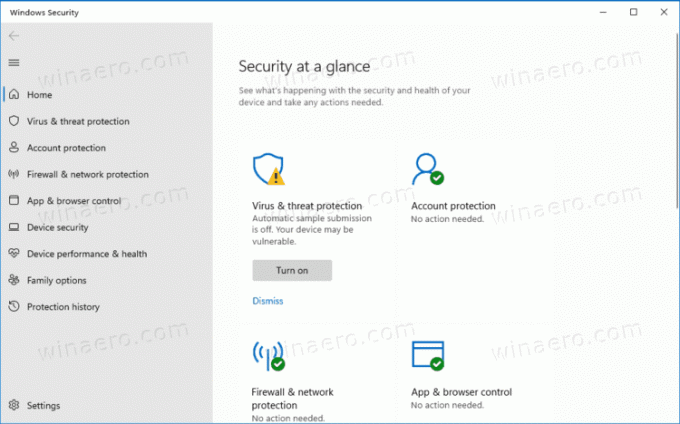
Zahrnuje všechna nastavení související s antivirem Defender a mnoho dalšího. Aplikace sjednocuje mnoho užitečných možností zabezpečení, které můžete chtít sledovat a ovládat. Uživatelské rozhraní aplikace Windows Security se dodává s panelem nástrojů vlevo a hlavní oblastí, která zabírá zbytek oblasti okna. Jakmile aplikaci otevřete, zobrazí se speciální úvodní stránka, která organizuje nastavení do kategorií, např
Ochrana před viry a hrozbami, Výkon a stav zařízení, Firewall a ochrana sítě, Rodinné možnosti a další.
Přidáním kontextu na plochu budete moci přímo otevřít konkrétní stránky zabezpečení Windows jedním kliknutím.
Přidejte kontextovou nabídku zabezpečení systému Windows do systému Windows 10
- Stáhněte si následující archiv ZIP: Stáhněte si archiv ZIP.
- Extrahujte jeho obsah do libovolné složky. Soubory můžete umístit přímo na plochu.
- Dvakrát klikněte na Add_Windows_Security_desktop_context_menu.reg soubor pro sloučení.
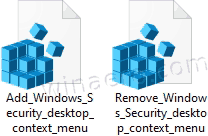
- Chcete-li později odstranit tuto nabídku z Průzkumníka souborů, použijte soubor Remove_Windows_Security_desktop_context_menu.reg.
Jsi hotov.
Jak to funguje
Možná si pamatujete, že každá moderní aplikace ve Windows 10 má svou jedinečnou adresu, URI. Zadáním tohoto URI do dialogového okna Spustit, příkazového řádku nebo PowerShellu můžete přímo spustit přidruženou aplikaci. Nedávným příkladem použití těchto URI zde na Winaero je Lidé aplikace.
Pro zabezpečení Windows vypadají příkazy následovně.
-
windowsdefender:- otevřete domovskou stránku aplikace. -
windowsdefender://hrozba- otevřít ochranu proti virům a hrozbám. -
windowsdefender://account- otevřít Ochrana účtu -
windowsdefender://síť- Firewall a ochrana sítě -
windowsdefender://prohlížeč aplikací- Ovládání aplikací a prohlížeče -
windowsdefender://devicesecurity- Zabezpečení zařízení -
windowsdefender://perfhealth- Výkon a zdraví zařízení -
windowsdefender://family- Rodinné možnosti -
windowsdefender://historie- Historie ochrany -
windowsdefender://providers- Poskytovatelé zabezpečení -
windowsdefender://settings- Oznámení
Příslušné položky kontextové nabídky vyvolají výše uvedené řádky ke spuštění konkrétní stránky aplikace Zabezpečení Windows, takže s ní můžete pracovat užitečným způsobem.
A je to.
